矢量图编辑器软件精选:为了方便各位有需要的PC用户们进行更高效的矢量图文件编辑处理,小编将通过最...

软件介绍
FreeHand Mx 11.0是一款应用广泛的矢量图像绘制工具,该软件拥有机械设计,绘制建筑蓝图,广告创意,海报设计等方面应用,使用他可以简化更多工作流程,目前小编也是为大家提供破解教程。
软件相关介绍
Freehand MX原来是Macromedia公司Studio系列软件中的一员,是一个功能强大的平面矢量图形设计软件,无论您是要做机械制图、还是要绘制建筑蓝图,无论是想制作海报招贴、还是想实现广告创意, Freehand都是一件强大、实用而又灵活的设计利器。功能强大。支持导出 txt、ai、bmp、eps、gif、jpg、swf、pdf、png、psd、rtf 等格式,结合HTML更是出众之极。透过 Freehand MX 将您的设计能力发挥到极限。FreeHand MX 能在一个流畅的图形环境中替您从概念顺畅地转移到设计、制作和进行最终布署提供所需的一切工具,而且整个过程都在一个文件中进行。缩减您的创作时间,轻易地制作出可重复用于 Internet 的内容、建立新的 Macromedia Flash 内容以及其他格式
安装破解教程
第一 步:安装freehand max2004
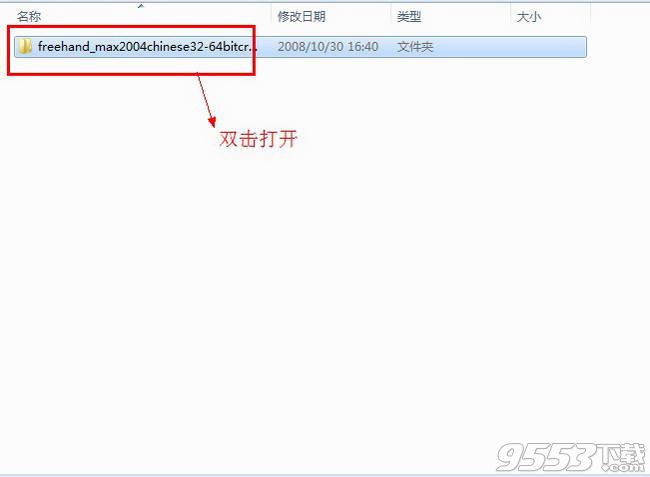
(图一)
安装freehand max2004,下载freehand max2004安装包并解压,双击打开freehand max2004安装包。 如图一。2第二 步:运行freehand max2004安装程序

(图二)
双击“freehand MX installer”运行freehand max2004安装程序。 如图二。3第三 步:freehand max2004欢迎安装向导
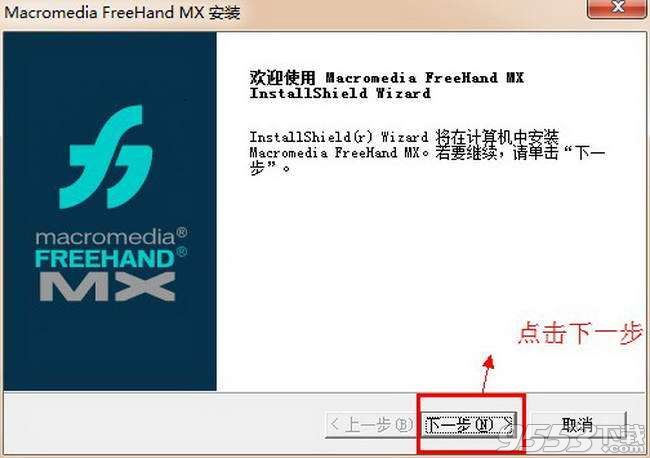
(图三)
freehand max2004欢迎安装向导,点击“下一步”。 如图三。4第四 步:许可协议
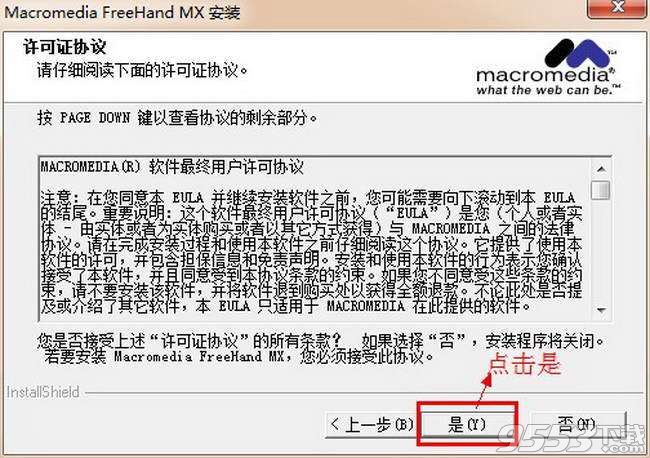
(图四)
许可证协议,点击“是”。 如图四。5第五 步:更改freehand max2004安装路径

(图五)
点击“浏览”把freehand max2004的安装路径设置在D盘(看个人习惯选择哪个盘符都可以),点击下一步。 如图五。6第六 步:开始freehand max2004

(图六)
安装路径和配置都设置好了,下面可以开始安装freehand max2004了,点击下一步。 如图六。7第七 步:freehand max2004安装完成

(图七)
取消勾选“是,立即查看自述文件”,freehand max2004安装完成,点击完成。 如图七。8第八 步:启动freehand max2004软件

(图八)
freehand max2004安装完成后,会自动弹出一个对话框,双击Macromedia freehand MAa运行。 如图八。9第九 步:注册freehand max2004
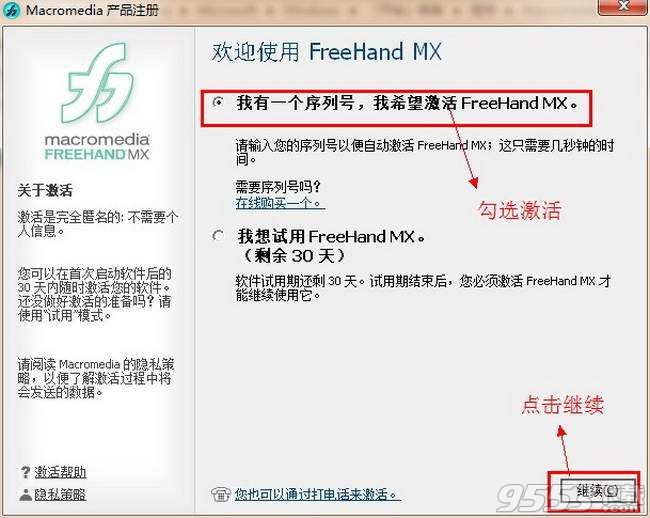
(图九)
选择“我有一个序列号,我希望激活FreeHand MX”,点击继续。 如图九。10第十 步:寻找freehand max2004注册机
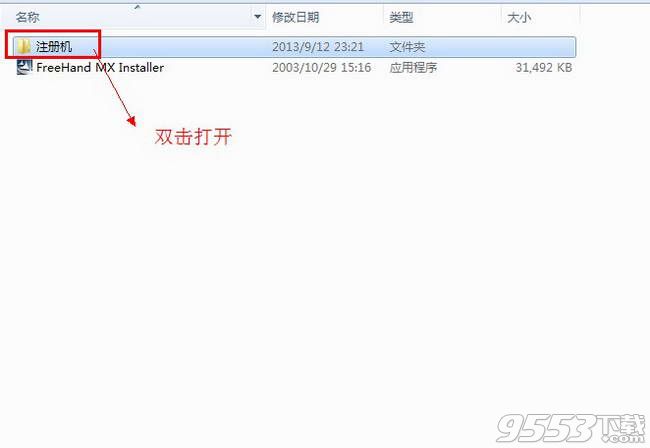
(图十)
返回到freehand max2004的安装包,找到注册机文件夹并双击打开。 如图十。11第一十一 步:复制序列号

(图一十一)
打开序列号文档文件,里面有几组freehand max2004序列号,WPD700-54200-08294-40041、WPD700-575005-37894-01781、WPD700-54404-24594-28264、WPD700-53305-31394-27616.复制其中一组序列号。 如图一十一。12第一十二 步:粘贴序列号
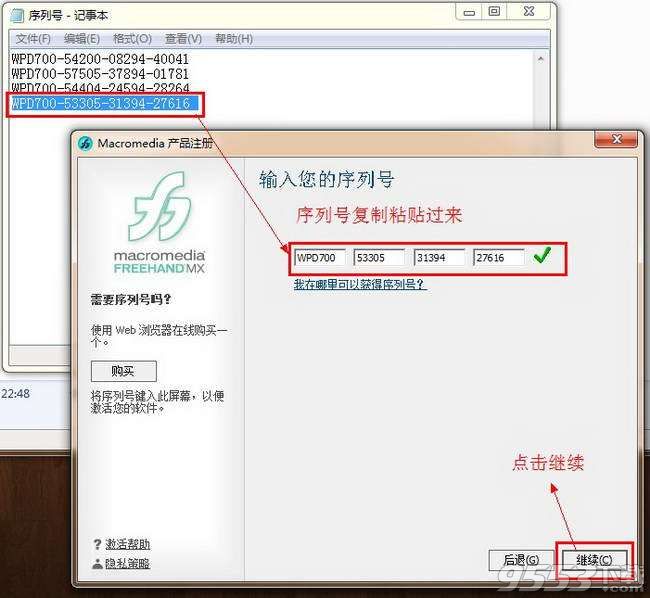
(图一十二)
粘贴freehand max2004序列号:WPD700-53305-31394-27616,点击继续。 如图一十二。13第一十三 步:freehand max2004安装完成

(图一十三)
Macromedia freehand mx又称freehand 11,是freehand软件被Adobe收购前的最终版本(后来Adobe虽然收购了freehand,但是却没能继续开发)。其实北极鱼也知道,现是使用Freehand 进行设计的人是越来越少人了,注册是新设计师,几乎都不曾接触过Freehand。不过还有很大一部分设计资历比较老的设计师很喜欢用Freehand,他们反倒不习惯用例如Illustrator CS5、CorelDRAW X5这样的新式武器。至于为什么会出现这种情况,那我就简单介绍一下Freehand的发展历史。
系统要求
Windows
Macromedia Freehand MX工业设计
Macromedia Freehand MX工业设计
CPU:Intel® Pentium® II 300MHz processor or equivalent
操作系统:Microsoft® Windows® 98 SE, Windows ME, Windows NT® 4 (Service Pack 6), Windows 2000, or Windows XP
内存:64MB of RAM (128MB recommended)
硬盘:70MB of available hard-disk space
Macintosh
CPU:PowerPC® G3 processor
操作系统:Mac OS 9.1 through OS X 10.3
内存:64MB of RAM (128MB recommended)
硬盘:70MB of available hard-disk space

软件功能
1.体积不像illustrator、coreldraw那样庞大,运行速度快
2.透过 Freehand MX 将您的设计能力发挥到极限。
3.与Macromedia的其他产品如Flash、fireworks等相容性极好
4.文字处理功能尤其突出,甚至可与一些专业文字处理软件媲美。
5.FreeHand MX 能在一个流畅的图形环境中替您从概念顺畅地转移到设计、制作和进行最终布署提供所需的一切工具,而且整个过程都在一个文件中进行。
6.缩减您的创作时间,轻易地制作出可重复用于 Internet 的内容、建立新的 Macromedia Flash内容以及其他格式
FreeHand Mx 11.0新增功能
1、标准和交互性
FreeHand MX 具有新的用户界面,它简化了工作流程并且更好地组织了工作区。如果您已经了解其它的 Macromedia Studio MX 产品(包括 Dreamweaver MX、Flash MX 和 Fireworks MX),您会发现这个新界面使 FreeHand 更容易学习。
①面板组合/选项卡 面板现在可以在应用程序窗口的右侧很方便地停靠在一起。可以移动、分离或组合这些可定制的面板组。有关详细信息,请参见使用面板。
②“对象”面板 “对象”面板是上下文相关面板,利用它可以查看和更改所选对象和文本的属性。它对于执行几乎任何绘图任务都非常有用。
③启动和编辑 Flash Freehand 现在可以启动 Flash 编辑导入的 Flash 影片。
④启动和编辑 Fireworks 当您编辑位图文件时,FreeHand 可以自动启动 Macromedia Fireworks,使您可以使用 Fireworks 位图编辑工具修改图像或者进行快速的优化更改。这两个应用程序共同提供了更高效的图形编辑和设计工作流程。
⑤“解答”面板 “解答”面板可以帮助您提高工作效率,允许您快速访问 Macromedia Web 站点的内容,例如教程、课程、技术说明和其它有用的信息。
2、强大的插图工具
许多新功能使 FreeHand MX 成为更强大的插图工具。
①“挤压”工具
新的“挤压”工具使您可以将三维挤压效果应用于对象。
②多种笔触和填充
利用 FreeHand MX,您现在可以将多种笔触或填充应用于对象,这为您的插图工作展开了美妙的前景。
③动态光栅效果和透明度
动态光栅效果的工作原理与照片编辑软件(例如 Fireworks)中的某些图像处理工具类似。这些效果充当应用到对象的属性,并不改变对象本身。
透明度效果使填充或笔触(或者填充或笔触的一部分)显得透明或者半透明。
④动态矢量效果
动态矢量效果的工作原理与 FreeHand 的其它某些对象处理功能类似,但它们只是充当应用到对象的属性,并不改变对象本身。
⑤混合工具
混合工具现在使用起来更方便。混合工具允许在两个混合形状之间拖动一条线,以产生混合效果。
⑥书法笔触
此新功能使您可以创建优美的书法笔触作为矢量对象的一部分。
⑦橡皮擦工具
新的橡皮擦工具使您可以擦除矢量对象的一部分。
⑧图像 alpha 通道
FreeHand MX 提供了对常用位图图像文件的 alpha 通道的完全导入和显示支持。
⑨新的梯度填充
在 FreeHand MX 中添加了两种新的梯度填充:矩形梯度和圆锥形梯度。此外,梯度填充现在还有了新的选项。
⑩刷子增强功能
刷子的圆角属性使它在画圆角和尖角时,线条看起来更流畅、更自然。
3、与 Web 相关的功能
很多新的和增强的FreeHand MX 功能可以帮助您规划、模拟和开发 Web 站点组件。有了这些额外的功能,FreeHand MX 成为 Web 开发的开始阶段的首选工具和 Macromedia Studio MX 工作流程中的第一步。
①连接器工具
使用连接器工具可以绘制将对象动态链接在一起的连接线。当您在“文档”窗口中移动连接的对象时,连接线自动调整。
②动作工具
使用动作工具可以给对象指定 Flash 动作。
③输出区域
现在可以使用“输出区域”工具打印或导出“文档”窗口的区域。
④简化的影片设置
现在,在 FreeHand 中控制 Flash 影片设置更容易了。
⑤SWF 导入、定位和导出
Flash SWF 文件可以直接导入并放置在 FreeHand MX 中,然后导出。

4、轻松使用
许多新的 FreeHand MX 功能最终都是为了使您的工作流程比以前更容易。
①“工具”面板更改
“工具”面板已经重新组织,使查找和使用工具更容易。
②梯度填充控制块
梯度填充控制块加强了对梯度填充处理的控制。
③“新增页面”按钮
现在,只要在应用程序窗口的底部单击“新增页面”按钮,就可以在文档中添加一个新页面。
④样式行为更改
您可以控制将样式应用到哪些对象属性类型。
软件特色
1、多重属性
为您的设计和插画添加更多视觉化艺术效果,针对单一向量或文字物件套用和设定无限数量的笔触、填色及特效属性。多重属性避免了使用堆叠重复物件来制作特定的外观,让更新变得更快、更简便,而且减少了要管理的物件。
2、物件面板
您可以运用FreeHand MX 11物件面板,集中在一个地方快速检查和更改物件和文字属性,如笔画、填色、字体或特效。此外,新的物件面板还提供特定对象的多个属性的堆叠控制,可产生无限的独特视觉外观。您也可以在物件和样式面板之间进行拖放,来制作、编辑和重新定义图像与文字样式。
3、即时特效
运用即时特效功能,将您的创意发挥到极限!您无需修改原始物件即可套用复杂的扭曲和特效。FreeHand MX 11包含弯曲、草图和变形等向量特效及导角、阴影和透明度等点阵特效。物件面板中提供的全面排序控制,可让您以任何顺序将特效套用到物件的所有或选定的属性上。
4、即时编辑基本造型
快速简单地对矩形、椭圆和多边形进行整形,同时保持FreeHand MX 11图像基本造型的控制和可编辑性。您可以轻易地将矩形角变成圆角或对它们进行凹凸混合,将椭圆变成弧,将多边形更改成可编辑节点数的星型。
5、Macromedia Flash整合功能
提升工作效率,简化Macromedia Flash项目的开发过程。在单一文件中规划、编排和设计整个项目。您甚至能将更复杂的Macromedia Flash电影(SWF)汇入您的FreeHand MX 11文件,并在重新汇出成SWF之前,将它们整合到您的设计中,从而提升效率。置入的SWF档可以使用Macromedia Flash中全新的出版和编辑功能进行编辑。Macromedia Flash还能打开和汇入FreeHand MX 11档案。
6、动作工具
在物件、组件和网页之间拖放复杂的Macromedia Flash动作指令。您可以指定简单的动作(如Go To and Play或Go To and Stop)及更加复杂的行为(如Get URL或Load External Movie)。
7、连结划线工具
连结划线工具使您能够快速绘制讯息架构图、数据流和网站地图,只需要拖放该工具即可设定物件之间的永久关系。连结划线样式能让您充分自订连接线的外观,并迅速套用它们。
8、创意功能
运用增强的工具和功能集,来实现您的创意。使用立体化(Extrude)工具来创作精彩的3D外观。它具备完整的即时控制立体化属性,包括3D旋转、照明和共用消失点。您可使用拖放混合(Blend)工具来建立和修改实时混合特效,或使用橡皮擦(Eraser)工具来轻松修改路径。此外,FreeHand MX 11还提供alpha频道支持,可汇入位图。
9、Fireworks整合功能
运用增强的Fireworks MX整合简化您的图形制作工作流程。按一下FreeHand11物件面板发布和编辑汇入的位图档,在Fireworks中进行更改,然后回到FreeHand11,此时,您的图像已经更新完成,并且不会失去套用到原始FreeHand11图像的任何特效或变形。您还可以直接在Fireworks中打开或汇入FreeHand11文件,从而增进向量图和文字的可靠性及可编辑性。

FreeHand MX 11 使用技巧
Freehand中物体的造形工具
操作工具栏(Xtra Operations)-----------一些对对象的整形的高级命令
分形化(Fractalize)----以数学公式,生成复杂而有趣的图案
补漏白(Trap)----选取所需物体,一般情况下不要运用,(用于防止两个图形之间由于误差而出现线)
剪切(Crop)-------保留与最前面一个图形交叉的地方,生成新对象
透明(Transparency)-------在重叠区生成新图形并以设定值生成中间值(前后两物体的中间色),原对象不变
内嵌路径(Inset Path)-----在原有路径上得到一条或多条向内或向外的路径
扩充路径(Expand Stroke)-----对一条路径使用此命令,得到等宽或加宽的可填充图形
联合(Union)------保留所有图形并合为一个对象
分割(Divide)------只要有交叉的全都分离成单个对象
穿孔(Punch)-------用选中的多个对象最前面对象将其后面的对象穿一个孔,生成新对象
交叉(Intersect)-------保留所有选中路径中的重叠部分,而将其它末重叠区删除
混合(Blend)------可对两个或多个对象作混合命令(组合路径不能混合、开放与不开放路径不能混合、填充类型不一样不能混合,可对不同点做混合)
简化节点(Simplify)-----把选取的路径的多点删除
去除重叠(Remove Overlap)-----用来删除所选的一条封闭路径与自身重叠部分
反向路径方向(Reverse Direction)-------把选定路径的方向反向
纠正路径方向(Correct Direction)-------用来把路径的默认路径(即对矩形、圆形、星形工具)的一种顺时针的改正
注释工具(Set Note)------用来对选取对象命名并加注解
释放至层(Release To Layers)-------用于将混合或是复合路径将其释放到层,用于动画居多
浮雕(Emboss)------用以处理选定路径,使其具有浮雕效果
增加节点(Add Points)-----均匀的在其路径的每两个节点之间增加一个点
外挂工具栏(Xtra Tools)
弧线工具(Arc)------可以是开放、闭合、凹面、凸面
鱼眼工具(Fisheye Lens)-----生成自定值的凹陷或凸起效果
三维旋转(3d Rotation)-----使对象在三维空间变形
拖尾工具(Smudge)-----可用两次,可控制拖出的填充色和线条色
弯曲工具(Bend)-----增加一种外突或内陷的效果
粗糙化工具(Roughen)---让所选对象的边缘粗糙化
阴影工具(Shadow)-------可得到硬边、软边及纵深阴影三种效果
镱像工具(Mirror)-------简单好用的功能,一次产生特别棒的效果
图形水管工具(Graphic Hos)-----将图形、混合体、文本、图象存储,再将它们象水龙头一样喷撒
图表工具(Chart)-----与外挂功能菜单中的图表命令结合运用
(中有螺旋线各滴管工具箱中有可删除的)
修改菜单(Modify)------重复的不讲解
连接----用来把两条开放路径连成闭合路径,或将多个物体制作成重合路径(成生单的保留颜色,双的透明的效果,只保留前面的一种颜色)
分离-----用来把复合路径还原,但不能把所有颜色还原
混合-----对操作面板混合的进一步,把路径附连到路径其它一此命令与操作工具栏中的命令重合
特效菜单(Xtras)(只说明不重复的)
图表----通过此子菜单命令可重新修改图表数据、样式、定义图案用于图表
颜色-----通过此命令可对对象的颜色进一步的控制
删除-----没用的颜色与空的文本框
重点掌握:两个外加操作,达到灵活运用.
Macromedia FreeHand Mx 中文破解版安装注意事项
1,直接点安装文件进行安装
2,序列号:
WPD700-54200-08294-40041
WPD700-57505-37894-01781
WPD700-54404-24594-28264
WPD700-53305-31394-27616
相关专题
- 矢量图编辑
